人脸识别设备使用
为了降低场馆成本,乐馆定制了人脸识别门禁,用户录入人脸,刷脸即可进入,用户不用再拿出手机点开门了,非常方便,下面介绍下安装与使用方法。
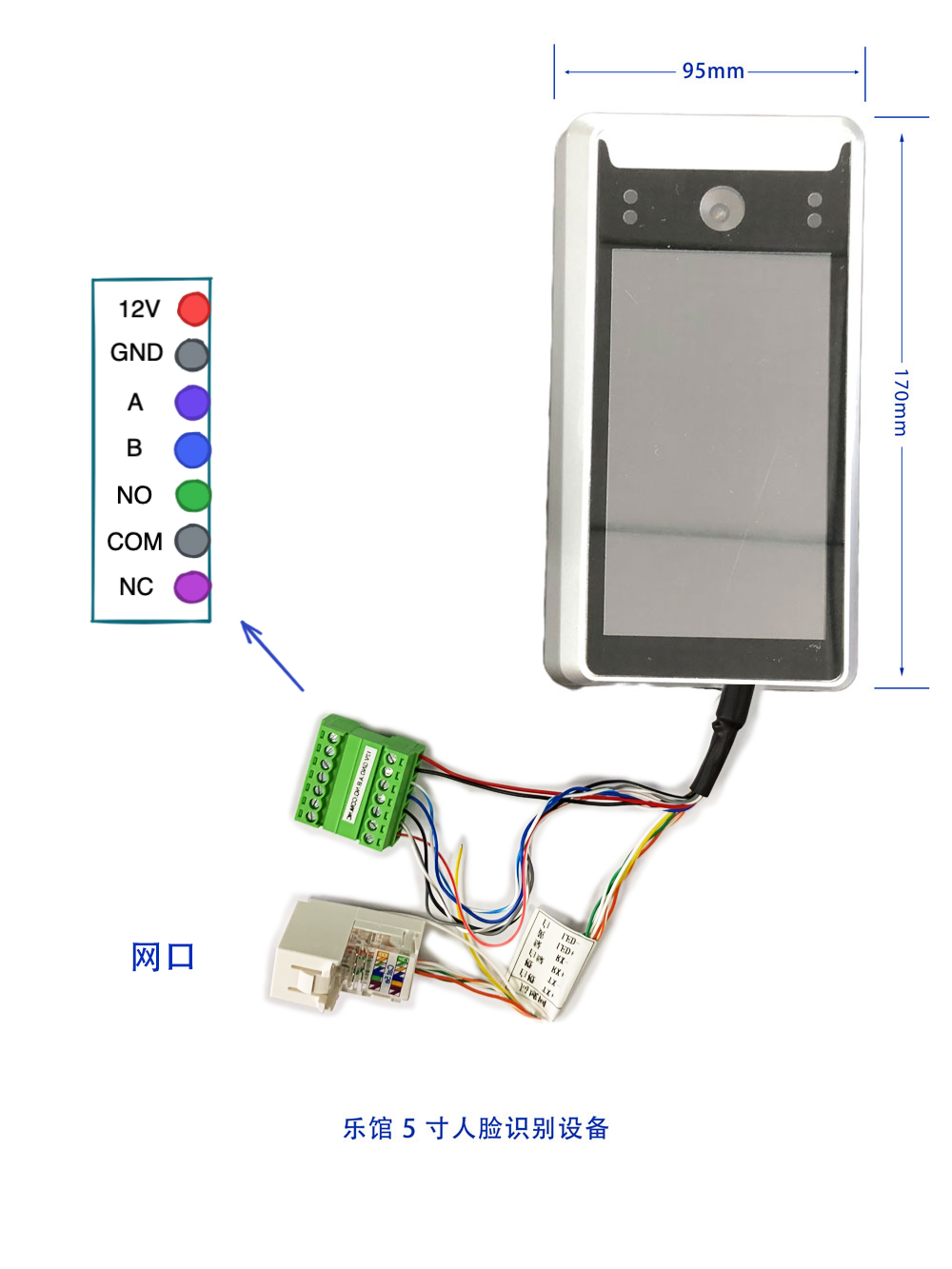

一、人脸识别门禁安装
1.按照下图所示将门禁电源,人脸识别设备,磁力锁连接好:
2.将设备的网口通过网线连接到路由器;
3.人脸识别设备的NC接电磁锁电源的push、人脸识别设备的COM接电磁锁电源的Gnd。
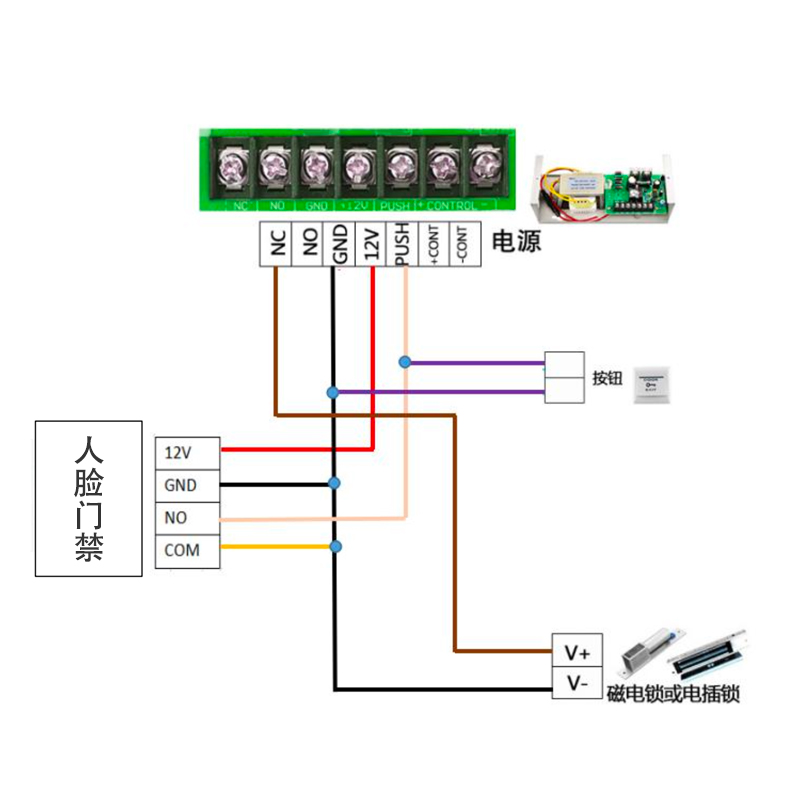
5寸设备接线图

8寸设备接线图
二、人脸识别门禁后台设置
设备通过网线连接到网络后,在设备屏幕上方,会有设备在本地路由的 IP 地址,打开同样连接到本地路由的电脑浏览器,输入设备显示的 IP 地址,如:192.168.3.224。(默认登录用户名:admin 密码为: chivalrous)
1.连接WiFi:登录人脸识别平板后台后,点击「网络配置」-「WLAN设置」,在可用WIFI列表页面中,选择自己的 WiFi,点击并输入密码即可。
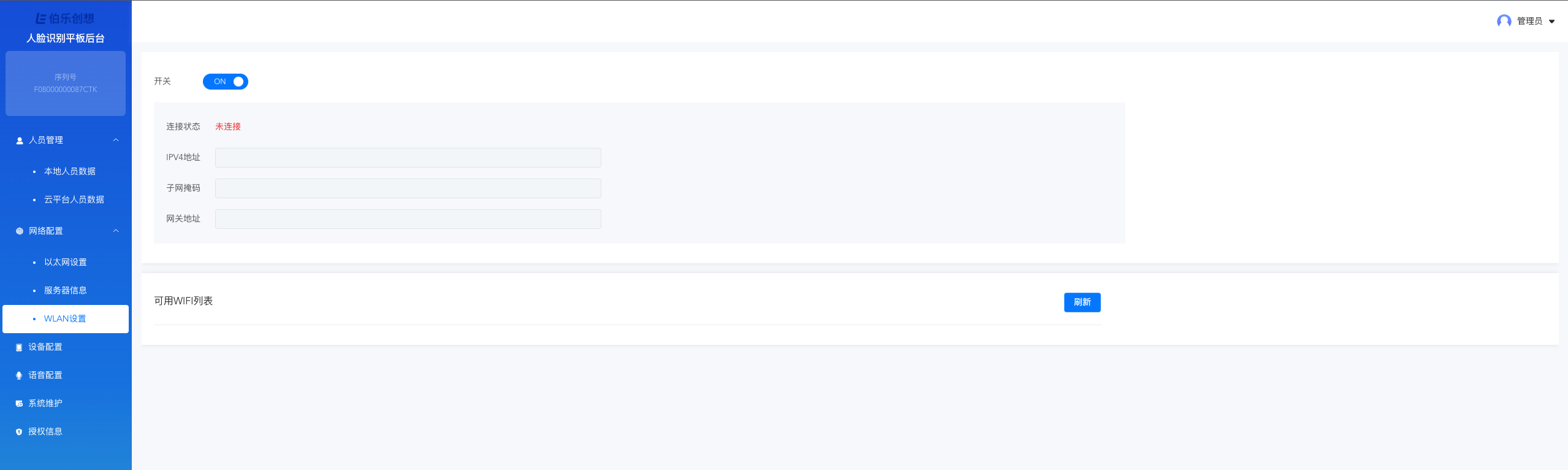
三、乐馆后台配置
1.PC端配置:进入乐馆管理后台,点击「设置」进入设置界面,在「门禁管理」里面选择要添加设备的门禁(没有门禁的,可以单击「+」添加门禁),点击「绑定设备」,选择「乐馆人脸识别门禁」,将设备 SN 填入输入框中,点击「确定」即可绑定完成(设备SN获取:打开微信扫一扫,扫描人脸设备屏幕右下角二维码,可获取到一串文字,里面有 SN 字段就是设备 SN,例如:{"SN":"F08000860087CTK","MODEL":"F05000"},则 SN 为:F08000860087CTK)。
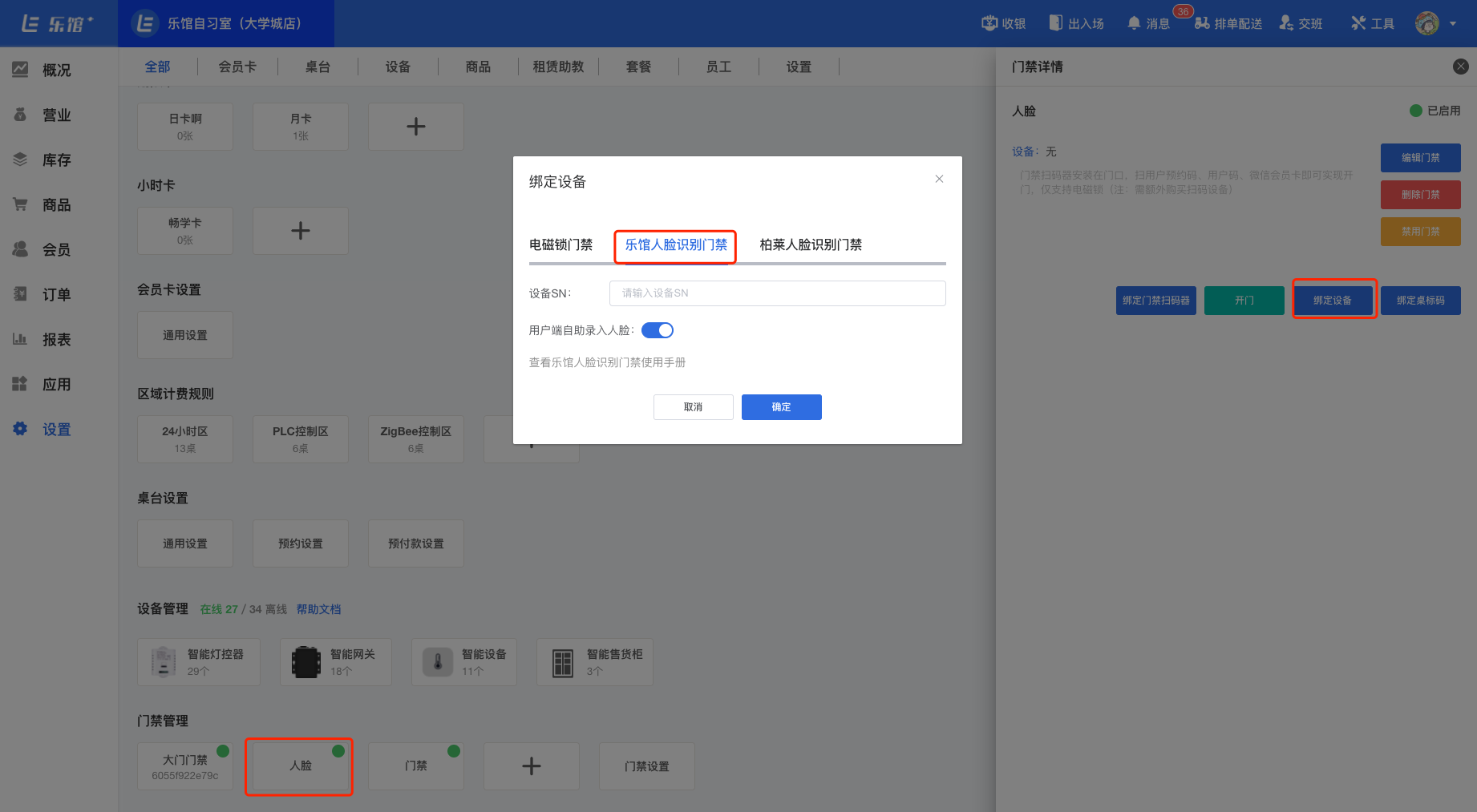
2.手机管理端配置:打开「乐馆管理」小程序,点击「我的」- 「设置」-「门禁管理」里面选择要添加设备的门禁(没有门禁的,可以单击「新增门禁」添加门禁),点击「绑定设备」,选择「乐馆人脸识别门禁」,将设备 SN 填入输入框中,点击「确定」即可绑定完成(设备SN获取:点击输入框旁边的扫描按钮,扫描人脸设备屏幕右下角二维码即可获取)。
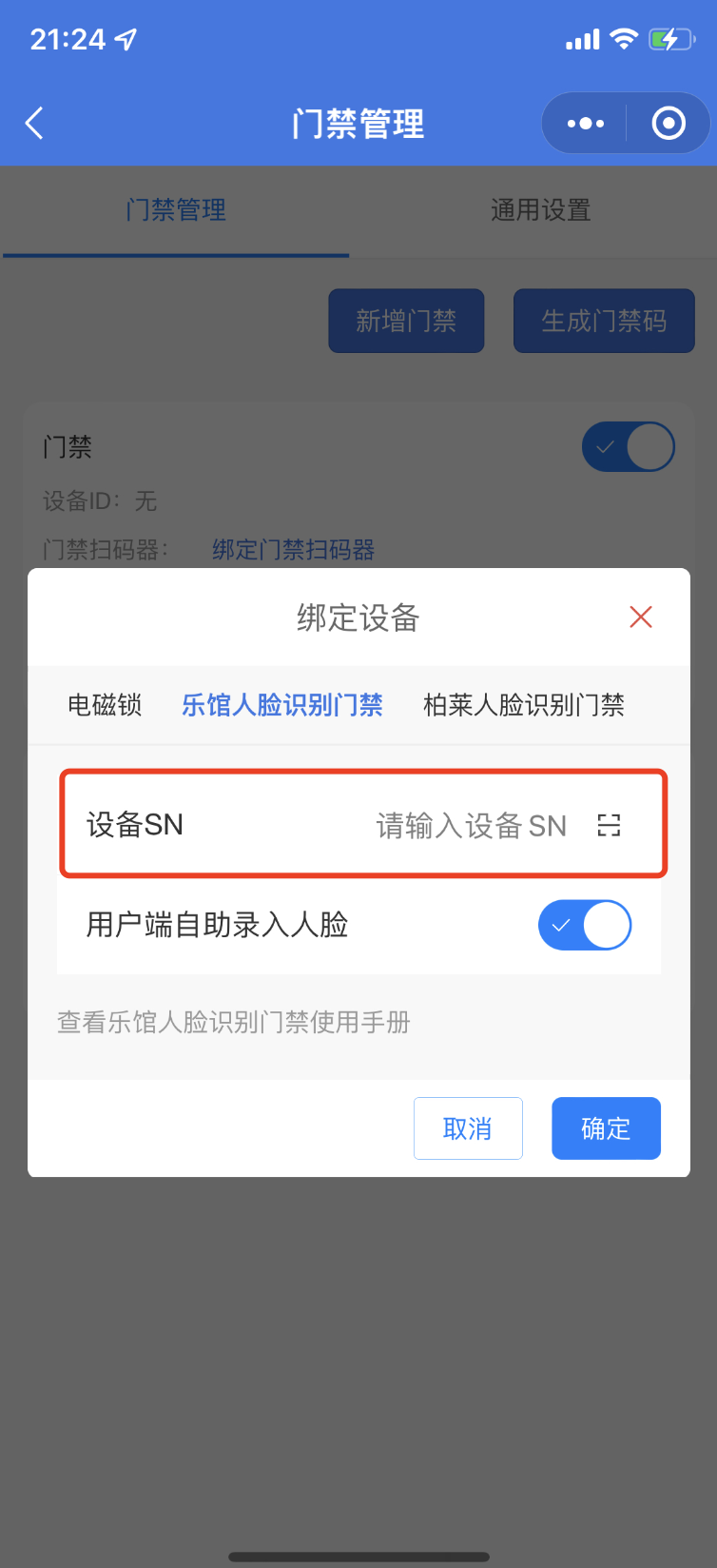
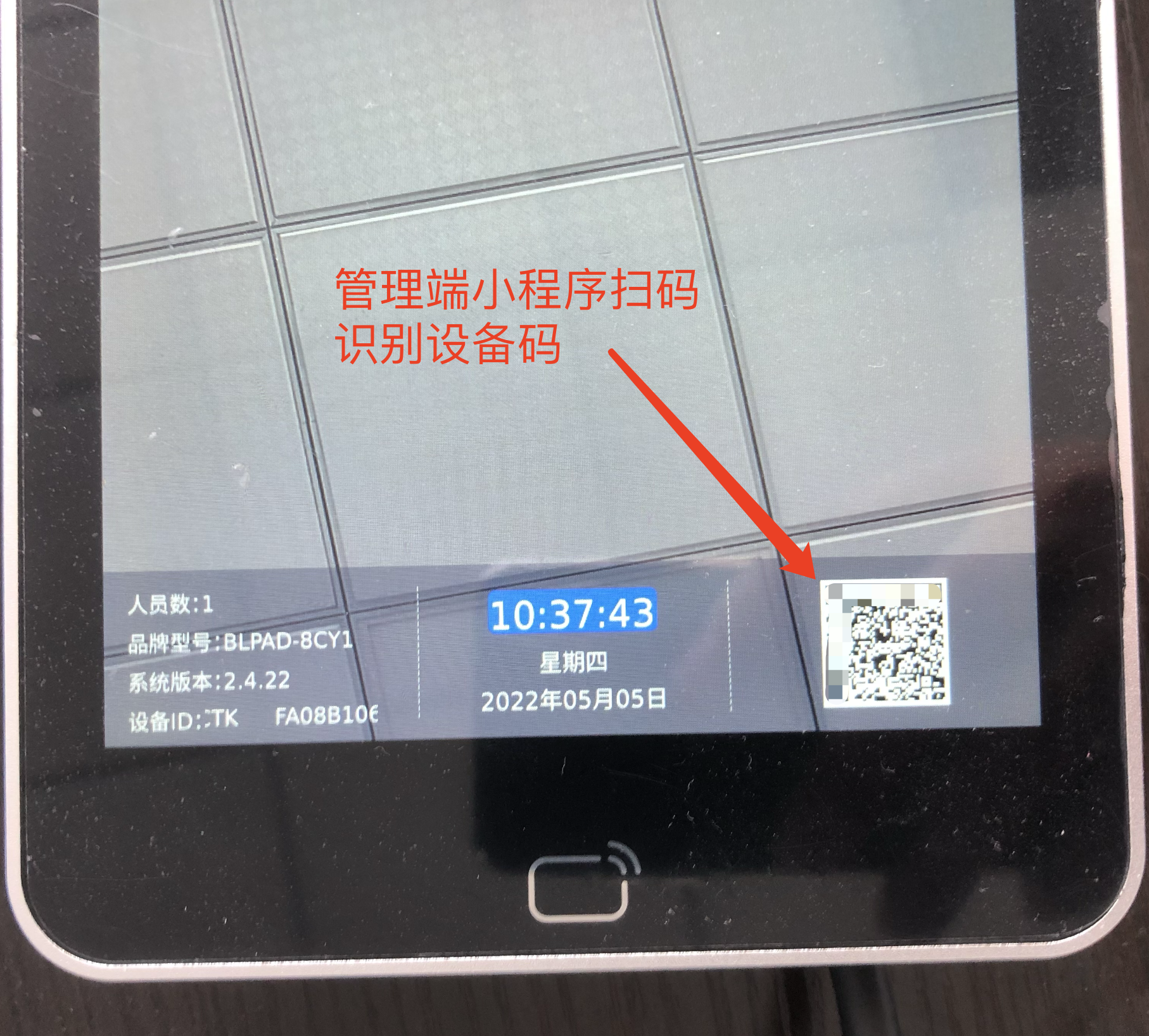
乐馆管理小程序扫码识别设备码
3.用户端自助录入人脸,打开:允许用户在用户端小程序自行录入人脸,关闭:不允许自己录入人脸,需要管理员替用户录入。
4.管理员录入用户人脸信息,打开「乐馆管理」小程序,进入「会员管理」,单击需要上传人脸的用户,进入用户详情,点击「照片」旁边的编辑按钮,选择用户人脸并上传。
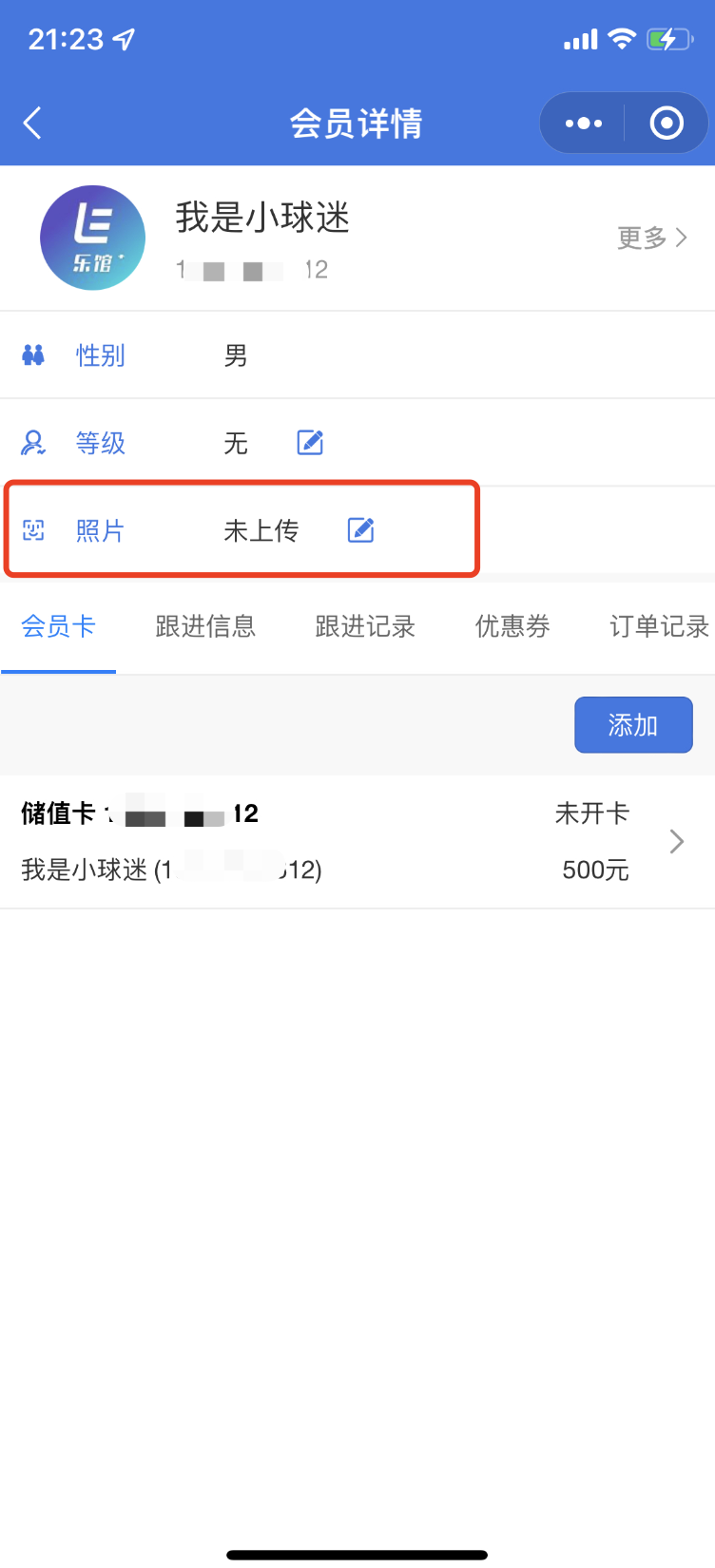
四、用户端使用
1.用户进入小程序,点击「个人中心」,登录后,右上角会有「人脸识别」录入按钮,点击即可录入人脸信息(我们不会储存加工人脸信息,保证人脸信息安全)。
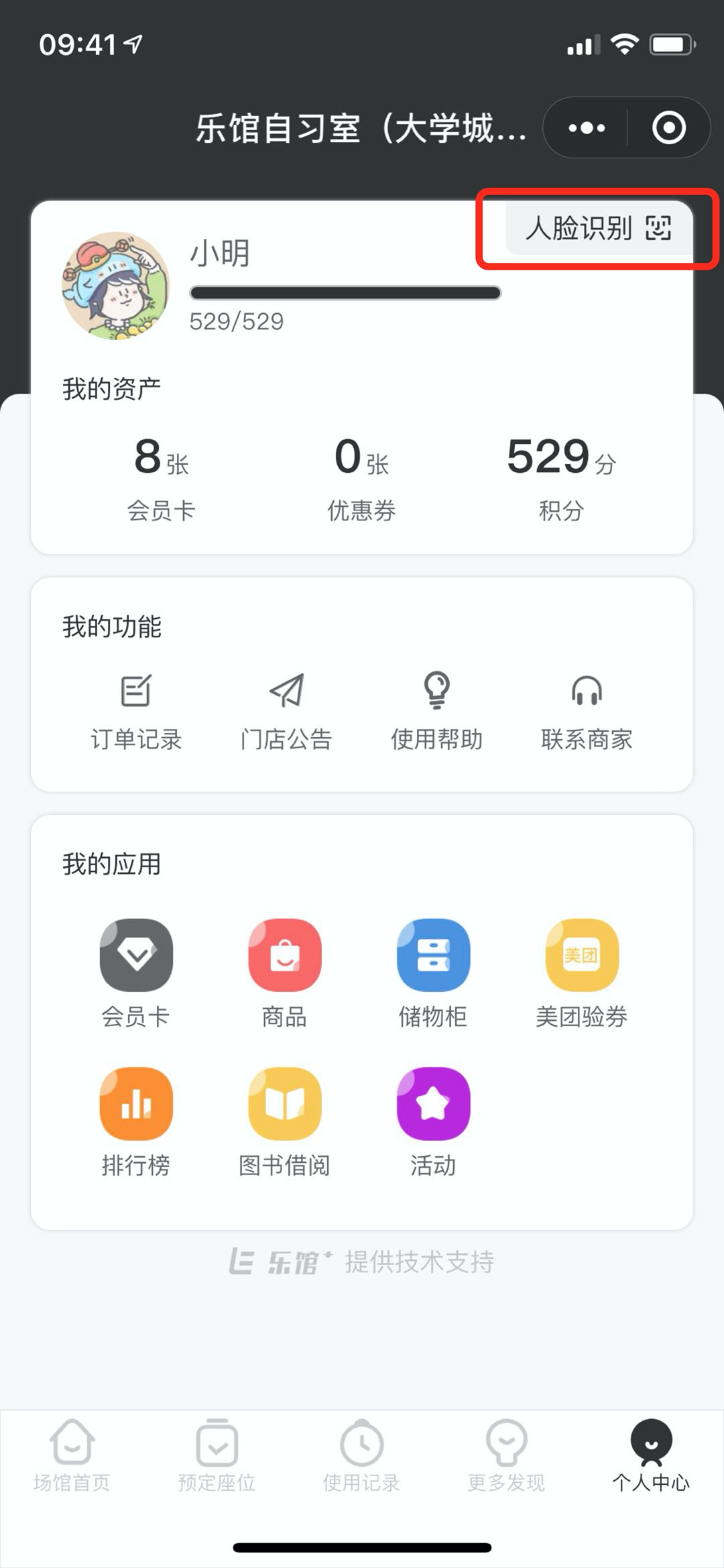
2.如果用户是管理人员,则不受预约等限制,可以随时开门。
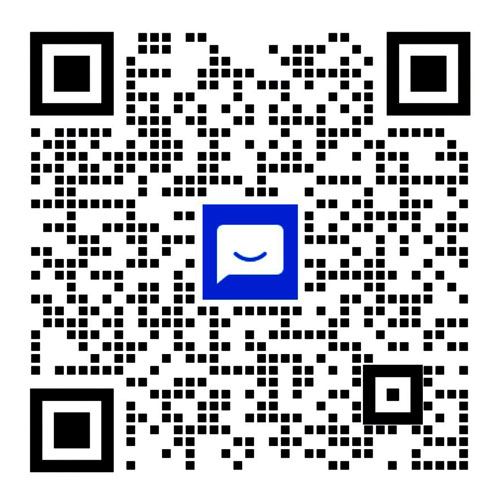
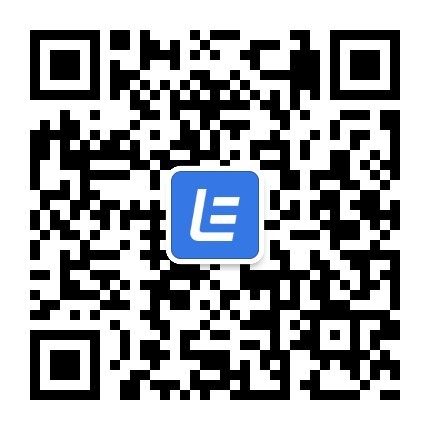
 鲁公网安备 37169202000062号
鲁公网安备 37169202000062号